ui-prop-table 参考
基础用法
<ui-prop-table>
<!-- 内部需使用 template 包裹 -->
<template>
<!-- ui-row 包裹单个组件时为两栏效果 -->
<ui-row name="Basic">
<ui-input class="fill" value="Foobar" placeholder="User Name"></ui-input>
</ui-row>
</template>
</ui-prop-table>
<ui-prop-table class="debug">
<template>
<!-- ui-row 包裹多个组件时为多栏效果 -->
<ui-row name="Foo">
<ui-input class="fill"></ui-input>
<ui-checkbox></ui-checkbox>
</ui-row>
<ui-row name="Bar">
<ui-input class="fill"></ui-input>
<ui-checkbox></ui-checkbox>
</ui-row>
</template>
</ui-prop-table>
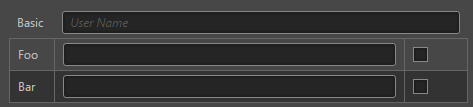
属性
以下属性均设置在
ui-row上
| 属性名 | 参数值类型 | 功能说明 |
|---|---|---|
value |
string | 输入框中的内容值 |
disabled |
boolean | 控制 disabled 状态,设置此属性后不再响应事件 |
readonly |
boolean | 控制 readonly 状态,设置此属性后不再响应事件 |
tooltip |
string | 设置提示信息内容,鼠标上移至 label 显示 |
样式控制
| 种类 | 参数值类型 | 功能说明 |
|---|---|---|
| debug | class 样式名,string,支持值"debug" |
设置是否显示表格边框 |
event 事件
| 事件名称 | 是否冒泡 | 触发机制 |
|---|---|---|
change |
是 | 内部生成子组件触发 change 事件 |
confirm |
是 | 内部生成子组件触发 confirm 事件 |
cancel |
是 | 内部生成子组件触发 cancel 事件 |
可以通过事件函数中的 event 对象,调用
event.detail._path取到配置的path属性,调用event.detail._value获取当前触发事件组件的value值。
使用效果示例
disabled、readonly
<ui-prop-table>
<template>
<ui-row name="Disabled" disabled>
<ui-input class="fill" value="Disabled"></ui-input>
</ui-row>
<ui-row name="Readonly" readonly>
<ui-input class="fill" value="Readonly"></ui-input>
</ui-row>
</template>
</ui-prop-table>

debug 控制表格边框
<ui-prop-table class="debug">
<template>
<ui-row name="Disabled" disabled>
<ui-input value="Disabled"></ui-input>
</ui-row>
<ui-row name="Readonly" readonly>
<ui-input value="Readonly"></ui-input>
</ui-row>
</template>
</ui-prop-table>
